Interface de utilizador intuitiva com opções de ajuste individuais
Interface de utilizador intuitiva
Uma das grandes vantagens dos programas da Dlubal é a sua utilização intuitiva e fácil de aprender. O RFEM 6 não é exceção. Crie a sua estrutura numa interface de utilizador tipo CAD ou através das tabelas. Um simples clique com o botão direito do rato sobre objetos nos gráficos ou no navegador abre o menu de contexto, facilitando assim a criação ou a alteração desses objetos. Graças à interface de utilizador intuitiva, pode criar objetos estruturais e de carga em muito pouco tempo.
Ir para o vídeo explicativoFuncionamento multilingue do programa
Os programas da Dlubal chegam a clientes de todo o mundo. Por isso, é possível trabalhar com o programa nos seguintes idiomas: português, inglês, alemão, francês, espanhol, italiano, checo, polaco, russo, chinês e neerlandês.
Ir para vídeo explicativoRepresentação fotorrealística
Fique sempre de olho no seu modelo. Devido à representação fotorrealística (opcional com texturas), tem sempre um controlo imediato sobre os seus dados de entrada. A exibição das cores pode ser ajustada livremente e guardada separadamente para o monitor e para a impressão.
Ir para o vídeo explicativoRFEM 6 | Propriedades de visualização
É possível atribuir cores distintas a vários objetos da estrutura para uma disposição mais clara da representação gráfica.
É feita uma distinção entre as várias propriedades de objeto de nós, linhas, barras, conjuntos de barras, superfícies e sólidos. Além disso, o modelo pode ser exibido em representação fotorrealística.
Ir para vídeo explicativoMostrar e ocultar objetos
Trabalhe com mais eficiência ajustando livremente a apresentação do seu modelo. Os objetos, tais como nós, barras, apoios etc., podem ser mostrados e ocultados de forma individual. Além disso, pode dimensionar o seu modelo utilizando linhas, arcos, ângulos, inclinações ou indicações de altura. As linhas auxiliares, secções e comentários definidos livremente simplificam-lhe a introdução e a avaliação. Também pode mostrar ou ocultar os objetos auxiliares de forma individual.
Ir para o vídeo explicativoConfiguração global das unidades
Pode acompanhar tudo com apenas alguns cliques. Uma caixa de diálogo global gere as suas unidades de entrada de dados, cargas e resultados no RFEM ou no RSTAB, bem como em todos os módulos.
Pode guardar as configurações e importá-las novamente mais tarde. Desta forma, pode utilizar diferentes perfis para estruturas de aço e de betão armado, por exemplo.
Ir para vídeo explicativoLoja online
Configure o seu pacote de programas individual e obtenha todos os preços online!
Calcule o seu preço
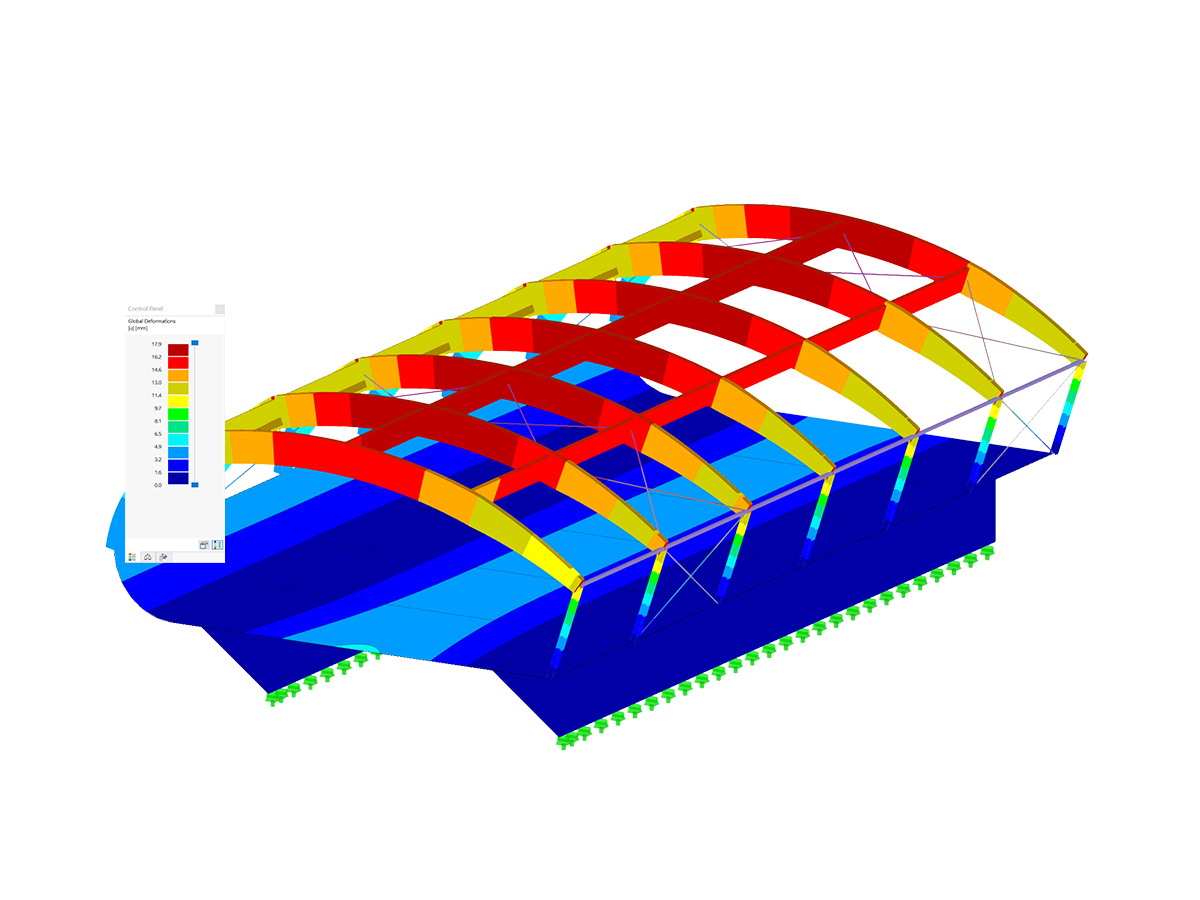
O preço é válido para Estados Unidos.



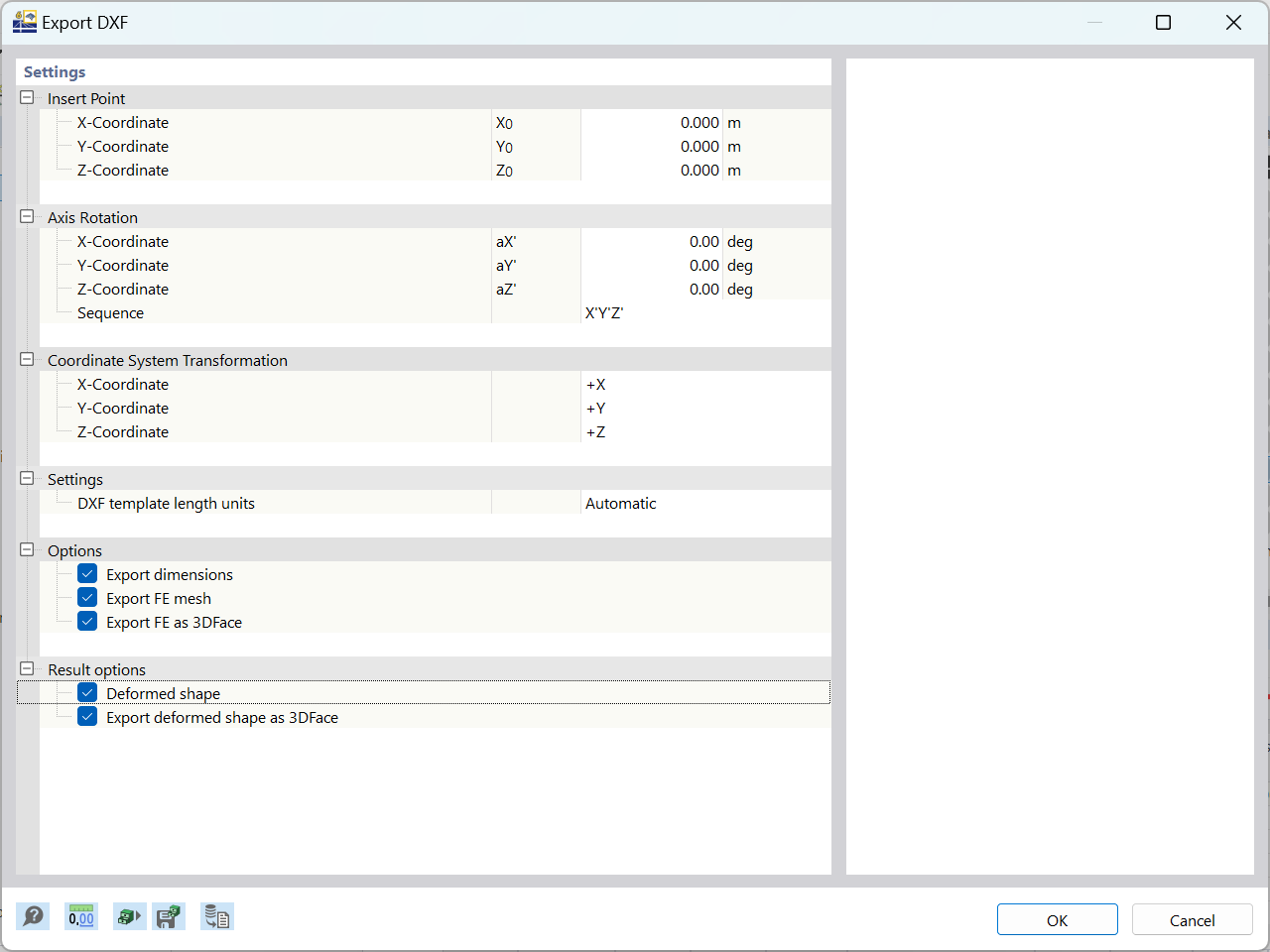

No assistente de cargas de neve, tem a opção de considerar a neve que sobressai e o guarda-neves ao gerar cargas de neve de acordo com o Eurocódigo.

No módulo Análise de fases de construção (CSA), pode modificar as propriedades de objeto e dimensionamento de barras, superfícies, entre outros, nas fases de construção individuais.

Durante o cálculo, pode utilizar a janela de progresso do cálculo para apresentar graficamente a deformação do modelo nas etapas de cálculo.

Na simulação de vento, é possível considerar revestimentos de barras (por exemplo, a partir de cargas de gelo).
Como é que posso calcular e ler corretamente as comprimentos efetivos de uma barra?
Como posso saber qual placa gráfica está a ser utilizada pelo o RFEM 6?
Estou a ter problemas com a placa gráfica. O que posso fazer?
É possível utilizar a API da Dlubal no Rhino e Grasshopper?
No módulo extensões de ligações de aço, obtenho relações de cálculo elevadas para parafusos pré-esforçados na verificação de força de tração. De onde vem esta elevada utilização e como posso avaliar as reservas de capacidade de carga do parafuso?
Como é que transfiro o meu modelo do ETABS para o RFEM 6?










..png?mw=320&hash=bd2e7071b02d74aef6228d22c4b83867d2d7e1a5)








































-querkraft-hertha-hurnaus.jpg?mw=350&hash=3306957537863c7a7dc17160e2ced5806b35a7fb)




